Paramètres de mise à jour et de sécurité de Windows dans Windows 10
Vous recherchez des mises à jour Windows(Windows Updates) sur votre PC Windows 10 ? Accédez à l' application Paramètres de Windows 10(Windows 10 Settings app) pour trouver la dernière mise à jour(Update) de Windows et installez-la sur votre PC. Dans cet article, nous examinerons les paramètres de mise à jour et de sécurité(Windows Update and Security Settings) de Windows dans Windows 10 et apprendrons comment les modifier et les mettre à jour sur votre PC.
Mise à jour Windows(Windows Update) et paramètres de sécurité(Security Settings) dans Windows 10
Pour ouvrir les paramètres de mise à jour(Windows Update) et de sécurité(Security Settings) de Windows sur votre PC Windows 10, accédez au Start menu > Settings app > Windows Settings > Update & Security.La section Windows Update et Sécurité(Security) s'ouvrira et vous verrez les catégories ou onglets suivants dans le volet de gauche.
- Windows Update
- Optimisation de la livraison
- Sécurité Windows
- Sauvegarde
- Dépanner
- Récupération
- Activation
- Trouver mon appareil
- Pour les développeurs
Continuez(Continue) à lire pour en savoir plus sur toutes ces catégories de paramètres.
1. Mise à jour de Windows
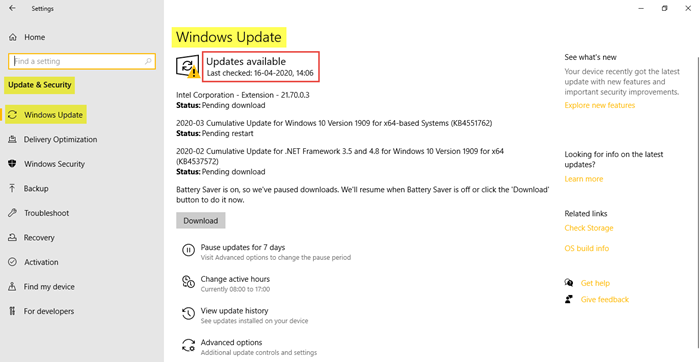
L' onglet Windows Update vous montrera l'état actuel de votre PC, qu'il soit mis à jour ou non. Votre appareil affichera toutes les dernières mises à jour en attente et l'état de leurs mises à jour. Comme nous pouvons le voir sur l'image, il existe deux mises à jour avec le statut 'pending restart' et 'pending download' , ce qui nécessite un redémarrage. Vous pouvez choisir l'option "Redémarrer maintenant"(‘Restart now’) ou "Planifier le redémarrage". (‘Schedule the restart’.)Ces mises à jour sont généralement accompagnées de nouvelles fonctionnalités avancées et de nouvelles fonctionnalités de sécurité améliorées.
Vous pourrez également consulter votre historique de mise à jour de Windows 10 . Vous verrez en outre plus d'options pour suspendre les mises à jour pendant 7 jours ou plus et modifier les heures actives. Cliquez(Click) sur "Afficher l'historique des mises à jour"(‘View update history’) pour avoir un aperçu des mises à jour des fonctionnalités, des mises à jour de la qualité, des mises à jour des pilotes, des mises à jour des définitions et d'autres mises à jour de ce type. Vous pouvez également désinstaller les mises à jour et vérifier les options de récupération.
Les options avancées(Advanced) incluent les options de mise à jour et les notifications de mise à jour où vous pouvez activer/désactiver les paramètres pour les éléments suivants.
- Recevez des mises à jour pour d'autres produits Microsoft lorsque vous mettez à jour Windows
- Télécharger(Download) les mises à jour via des connexions limitées
- Redémarrez l'appareil dès que possible lorsqu'un redémarrage est nécessaire pour installer une mise à jour
- Afficher une notification lorsque votre PC nécessite un redémarrage pour terminer la mise à jour
Vous trouverez également des liens pour suspendre les mises à jour, l'optimisation de la livraison(pause updates, delivery optimization,) et les paramètres de confidentialité.(privacy settings.)
De plus, dans l' onglet Windows Update , sous (Windows Update)Liens associés(Related links) , vous verrez des options telles que Vérifier le stockage(Check Storage) et les informations de construction du système d'exploitation(OS build info) .
Windows Update fonctionnera différemment dans Windows 10 . Il n'y aura pas de Patch Tuesday . Microsoft a déclaré qu'il utiliserait deux méthodes différentes pour fournir des mises à jour : des mises à jour régulières aux utilisateurs normaux et des mises à jour périodiques aux utilisateurs exécutant des opérations critiques. Les consommateurs recevront les mises à jour et les nouvelles fonctionnalités dès qu'elles seront disponibles. Les entreprises pourront s'adapter au rythme rapide de la consommation ou verrouiller les environnements critiques pour recevoir uniquement les mises à jour de sécurité et critiques de leurs systèmes.
DES ASTUCES:(TIPS:)
- Vous pouvez utiliser les heures silencieuses pour programmer des redémarrages.
- Vous pouvez désormais vous connecter automatiquement après Windows Update si vous activez Utiliser mes informations de connexion pour terminer automatiquement la configuration de mon appareil après un paramètre de mise(Use my sign in info to automatically finish setting up my device after an update) à jour .
2. Optimisation de la livraison
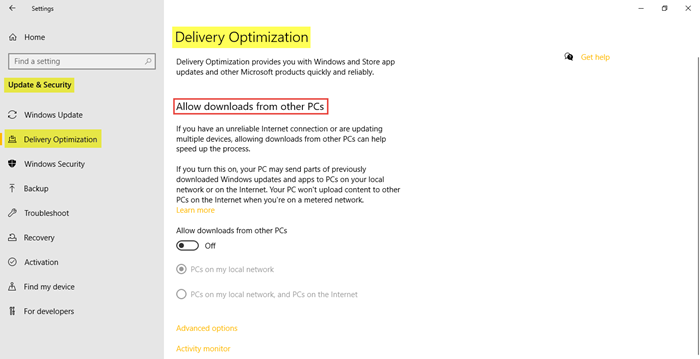
Dans l' onglet Optimisation de la livraison(Delivery Optimization) , vous pouvez autoriser les téléchargements à partir d'autres PC. En l'activant, votre PC peut envoyer des parties de mises à jour et d'applications Windows précédemment téléchargées à des PC sur votre réseau local ou sur Internet .
Vous pouvez également télécharger des mises à jour et des applications Windows à partir d'autres PC Windows 10(download Windows Updates & Apps from other Windows 10 PCs) . Lorsque cette option est activée, votre PC peut également envoyer des parties de mises à jour et d'applications Windows(Windows Updates) précédemment téléchargées vers des PC sur votre réseau local ou des PC sur Internet, selon ce qui est sélectionné parmi les options fournies.
Les options avancées(Advanced options) incluent des paramètres permettant aux utilisateurs de limiter la quantité de bande passante utilisée pour télécharger ou télécharger des mises à jour, la limite de téléchargement mensuelle, etc. Le moniteur d'activité(Activity monitor) affichera les statistiques de téléchargement et les statistiques de téléchargement.
Consultez cet article si vous souhaitez en savoir plus sur une solution de contournement pour désactiver Windows Update dans Windows 10(Turn Off Windows Update in Windows 10) . Vous pouvez également faire en sorte que Windows 10 vous avertisse avant de télécharger les mises à jour . Cet article montre comment exécuter les mises à jour Windows à partir de la ligne de commande .
3. Sécurité Windows
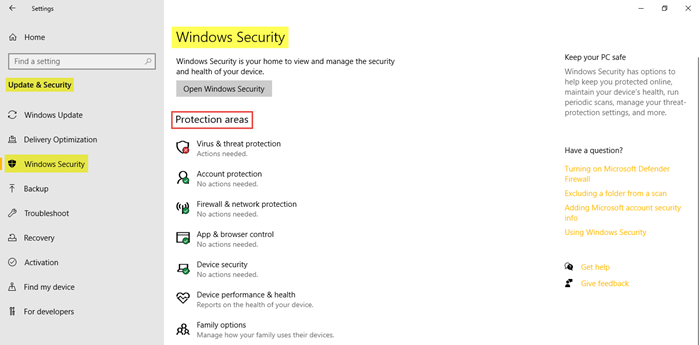
Dans l' onglet Sécurité de Windows(Windows Security) , vous trouverez des paramètres qui vous aideront à garder votre PC sûr et sécurisé. Cliquez(Click) sur « Ouvrir la sécurité Windows »(‘Open Windows Security’) pour jeter un coup d'œil sur les différentes zones protégées et voir si des actions sont nécessaires. Les différentes zones de protection sont mentionnées ci-dessous.
- Protection contre les virus et les menaces
- Protection du compte
- Pare-feu et protection réseau
- Contrôle des applications et du navigateur
- Sécurité de l'appareil
- Performances et santé de l'appareil
- Option famille
Cette section vous permet de configurer les paramètres de Windows Defender et d'activer la protection en temps réel, la protection basée sur le cloud et la soumission d'échantillons. Faites défiler(Scroll) vers le bas et cliquez sur Utiliser Windows Defender(Use Windows Defender) pour vérifier si votre PC est bien protégé ou non.
Lire(Read) : Fonctionnalités de sécurité de Windows 10(Windows 10 Security features) .
4. Sauvegarde
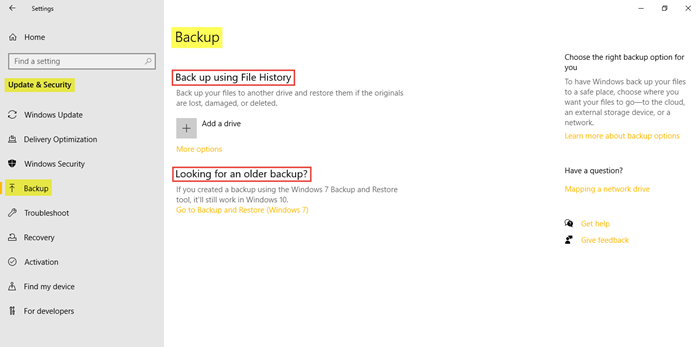
Parfois, les fichiers originaux peuvent être supprimés ou perdus accidentellement. Dans une telle situation, il est nécessaire d'avoir une sauvegarde des fichiers. Vous pouvez cliquer sur "Ajouter un lecteur"(‘Add a drive’) pour créer une sauvegarde à l'aide de l'historique des fichiers. Vous pouvez choisir un emplacement approprié pour que Windows sauvegarde vos fichiers, comme un périphérique de stockage externe, le cloud ou un réseau.
5. Dépannage
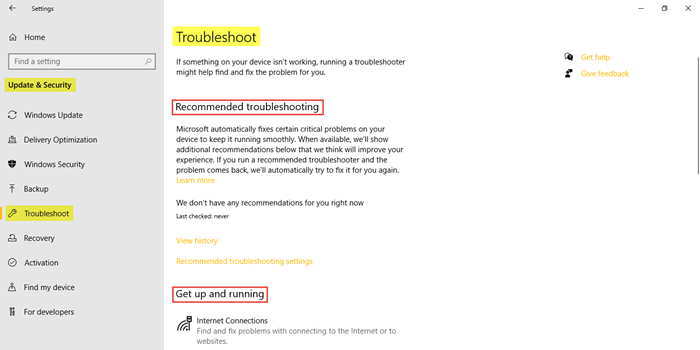
L'exécution de l'utilitaire de résolution des problèmes peut aider votre appareil à continuer de fonctionner correctement.
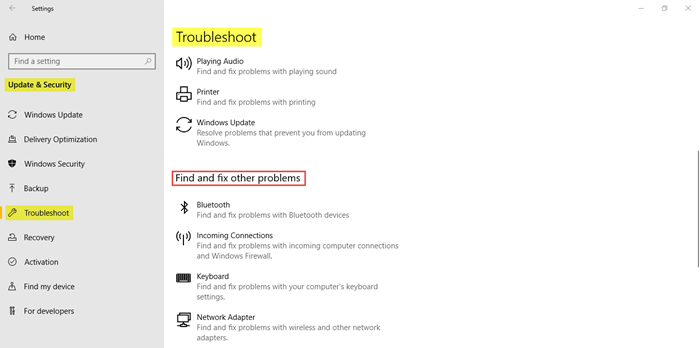
Pour afficher l'historique de l'outil de dépannage recommandé, cliquez sur le lien "Afficher l'historique" . (‘View history’)Les paramètres de dépannage recommandés(Recommended troubleshooting settings) vous amèneront aux paramètres de diagnostic(Diagnostics) et de retour où vous sélectionnez la fréquence de retour et les options de dépannage recommandées.
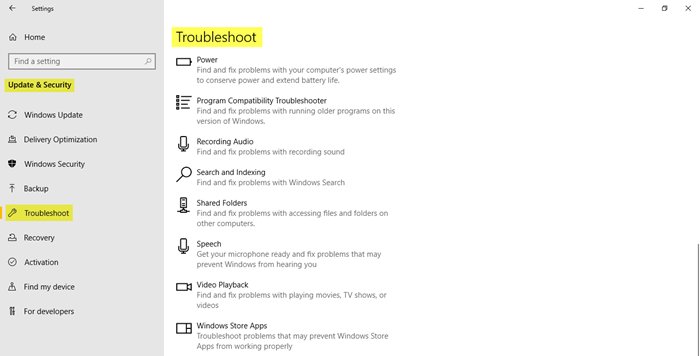
Plus bas, vous verrez différentes options où vous pouvez exécuter le dépanneur pour trouver et résoudre les problèmes.
- Connexions Internet
- Lecture audio
- Imprimante
- Windows Update
- Bluetooth
- Connexions entrantes
- Clavier
- Adaptateur de réseau
- Pouvoir
- (Program)Outil de résolution des problèmes de compatibilité des programmes
- Enregistrement audio
- Recherche et indexation
- Dossiers partagés
- Discours
- Lecture vidéo
- Applications du magasin Windows
Tout ce que vous avez à faire est de sélectionner l'option et de cliquer sur "Exécuter le dépanneur".(‘Run the troubleshooter’.)
6. Récupération
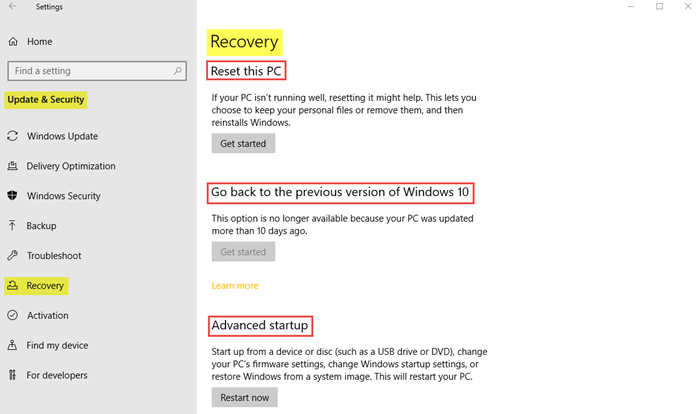
Dans cet onglet, vous trouverez la possibilité de réinstaller Windows au cas où votre PC vous poserait des problèmes. Il est également possible de revenir à la version précédente de Windows 10 sur votre PC dans un délai d'environ 10 jours. Le démarrage avancé(Advanced startup) vous permettra de restaurer Windows à partir d'une image système, de modifier les paramètres de démarrage de Windows(Windows Startup) , etc.
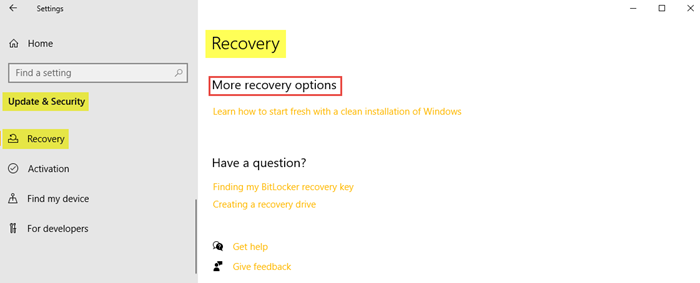
Vous pouvez explorer et en savoir plus sur les options de récupération.
Si par hasard vous n'aimez pas le système d'exploitation Windows 10 mis à jour , vous pouvez revenir à votre version précédente de Windows à partir d'ici en utilisant une image système ou un lecteur amovible. L'option de récupération vous donne également la possibilité de réinitialiser votre PC(Reset your PC) où vous pouvez réinstaller Windows sur votre PC tout en protégeant vos fichiers.
7. Activation
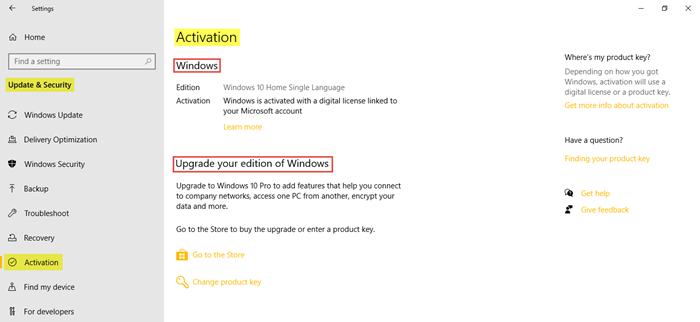
Ici, vous trouverez les détails de l' édition(Windows edition) et de l'activation(activation) de Windows . Les utilisateurs peuvent accéder au magasin pour mettre à niveau votre version de Windows et modifier la clé de produit.(change the product key.)
8. Trouver mon appareil

Il s'agit d'une fonctionnalité qui peut vous aider à localiser l'un de vos appareils Windows 10, tel qu'un PC, un ordinateur portable, un Surface ou un stylet Surface(Surface Pen) , en cas de perte ou de vol. Pour utiliser cette fonctionnalité, la localisation doit être activée. Vous devez vous connecter à votre appareil avec un compte Microsoft et vous assurer que vous êtes un administrateur dessus. Cela ne s'applique pas aux comptes professionnels ou scolaires, aux appareils iOS, aux appareils Android ou aux consoles Xbox.
- Sur l'appareil que vous souhaitez modifier, sélectionnez Start > Settings > Update & Security > Find my device.
- Sélectionnez Modifier(Change) pour l'appareil que vous souhaitez modifier.
Vous pouvez verrouiller votre appareil à distance lorsque vous le trouvez sur la carte en sélectionnant Lock > Next.Une fois l'appareil verrouillé, vous pouvez réinitialiser votre mot de passe pour plus de sécurité.
9. Pour les développeurs
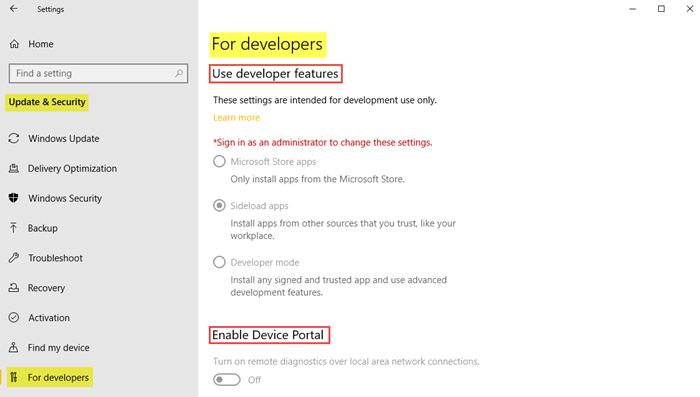
Comme son nom l'indique, cet onglet comprend des paramètres uniquement pour les développeurs et est lié au site Web officiel de Microsoft où les développeurs peuvent activer leur appareil pour le développement et les applications de chargement .
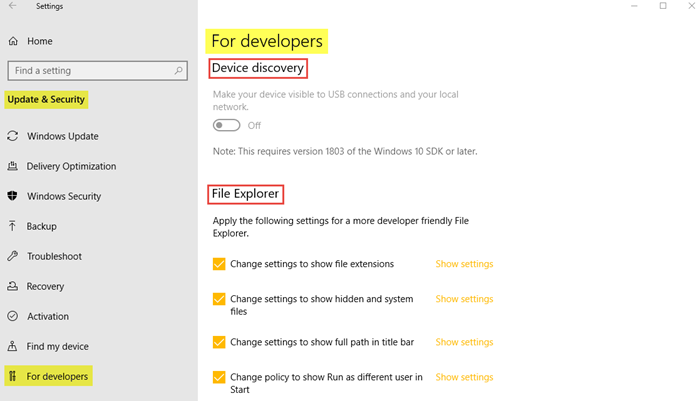
Vous devez vous connecter en tant qu'administrateur pour modifier ces paramètres.
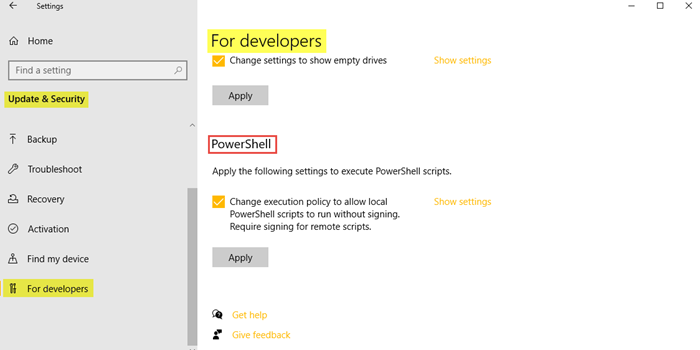
Ces paramètres doivent être utilisés à des fins de développement uniquement.
Nous avons donc tout couvert sur la mise à jour Windows(Windows Update) et les paramètres de sécurité(Security Settings) dans Windows 10 .
J'espère que cette lecture a été utile !
Related posts
New Caractéristiques dans Windows 10 version 20H2 October 2020 Update
Win Update Stop: Désactiver Windows Updates sur Windows 10
Comment gérer ou arrêter Windows 10 Update en utilisant WAU Manager
Windows Update Database error potentiel détecté dans Windows 10
Qu'est-ce que Microsoft Update Health Tools que je vois dans Windows 10?
Quoi de neuf dans la mise à jour de mai 2019 de Windows 10 ? 13 nouvelles fonctionnalités !
Comment réinitialiser Windows 10 sans perdre vos fichiers -
Comment commencer Windows 10 en sécurité Mode avec Networking
Comment rétrograder Windows 11 et rouler à Windows 10
3 façons de démarrer votre PC Windows 10 à partir d'une clé USB -
Comment utiliser Diagnostic Data Viewer pour savoir ce qui ne fonctionne pas dans Windows 10
WuMgr est une source ouverte gratuite Update Manager pour Windows 10
7 raisons pour lesquelles vous devriez obtenir la mise à jour d'octobre 2018 de Windows 10
Comment réinitialiser Windows 10 en usine et effacer toutes les données
Comment créer un disque de réparation du système sous Windows 10 et Windows 11
Comment réparer Windows Update Error Code C80003F3 sur Windows 10
Caractéristique Update NAS INSTALLATION DU Windows 10 Pointant sur Intranet location
Comment changer les limites de bande passante des mises à jour Windows 10
Désactiver ou activer Update Compliance Processing dans Windows 10
Expliquer Modern Setup Host dans Windows 10. Est-ce sûr?
